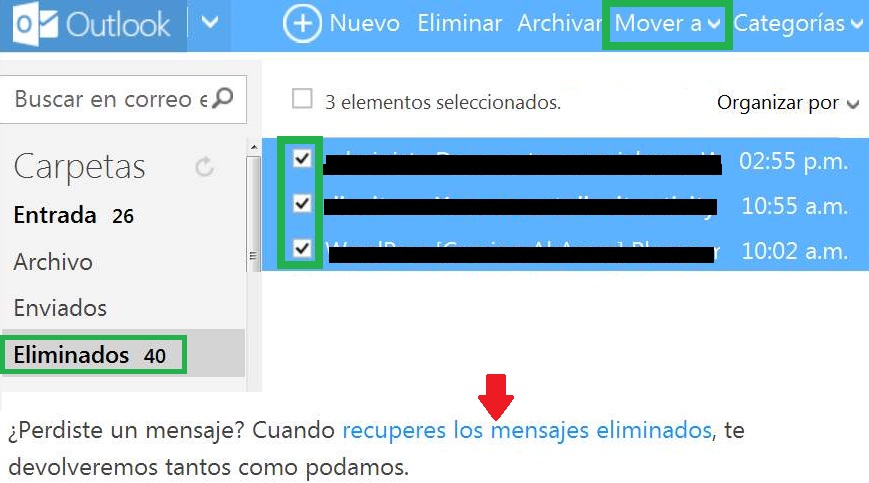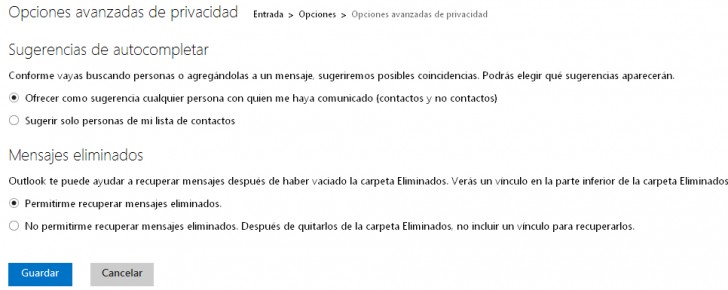Este tutorial te explicará como recuperar correos eliminados de Outlook. Puntualmente, aquí vamos a conocer como realizar esta acción en la versión web de este sistema de correos electrónicos, es decir Outlook.com.
Se trata de una tarea muy simple y, en caso de funcionar, nos devolverá los correos eliminados en el corto y mediano plazo en nuestra cuenta Outlook.
Pasos para recuperar correos eliminados de Outlook
- En primer medida debemos dirigirnos a la carpeta «Eliminados» que se encuentra en la barra lateral de Outlook.com.
- El siguiente paso será marcar todos los mensajes que deseamos recuperar.
- Mediante la utilización del comando «Mover a» indicamos la carpeta a la cual deseamos moverlos.
Si el mensaje no está almacenado allí, debemos considerar que haya sido eliminado de esta carpeta también: Aún tenemos una alternativa más para recuperarlos.
Al dirigirnos a la parte inferior de la carpeta «Eliminados» observaremos un mensaje que con pregunta «¿Perdiste un mensaje?«. Debemos presionar entonces sobre «recuperes los mensajes eliminados».
Automáticamente el sistema intentará recuperar los mensajes que se creían eliminados definitivamente. Algunas veces el sistema logra recuperar una mayor cantidad de mensajes que otras.
Recuperar correos eliminados de Outlook
Como hemos visto hasta aquí se trata de una tarea muy fácil. En caso de que, luego del procedimiento, algunos correos no hayan sido restaurados, la alternativa lamentable es que han sido perdidos definitivamente.
Outlook.com intenta almacenar en sus servidores la mayor cantidad de correos posible para que tengamos la oportunidad de recuperarlos. No obstante esta capacidad es limitada lo que daría lugar a la pérdida total del mensaje.
¡Hasta aquí hemos aprendido como recuperar correos eliminados de Outlook fácilmente, algo que sabemos estabas buscando!